Kontrollera e-post, chatta, skicka filer och mer med Google Talk [groovyReview]

För några månader tillbaka granskade vi Gmail Notifiervilket är en trevlig följeslagare för Gmail. Nyligen har jag dock använt Googles PC-app bara - Google Talk som gör mycket av samma saker som Gmail Notifier endast en mycket mer inklusive chatt / IM, filöverföringar, Gmail-meddelande, röstchatt osv. Låt oss ta en titt på detta gratis (självklart) app från Google.
Hur du installerar och konfigurerar Google Talk
1. D= Hämta Google Talk från http://www.google.com/talk webbplats.
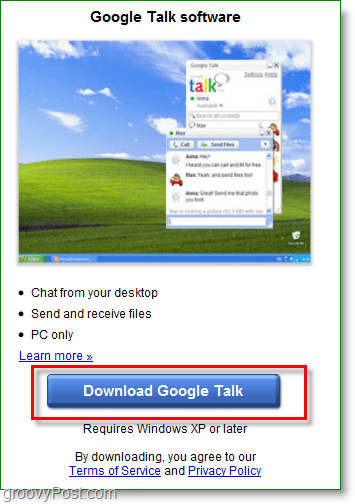
2. När nedladdningen är klar, Springa de installer och Klick genom installationen. Det är väldigt enkelt.
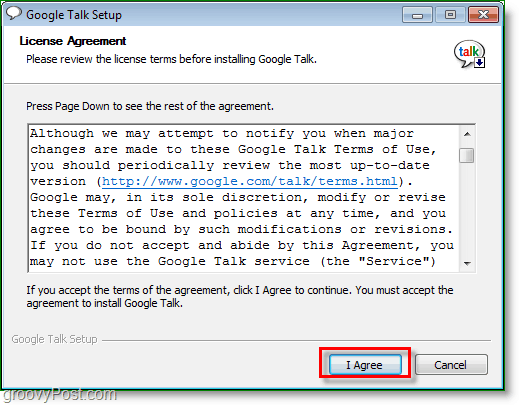
3. Google Talk bör öppnas automatiskt. Typ i din Google (samma som Gmail) konto referenser och Klick Logga in.
Kom ihåg: Avmarkera de Kom ihåg lösenord om du befinner dig på en delad dator, annars kan ditt hushåll få tillgång till din Gmail och Google Talk.
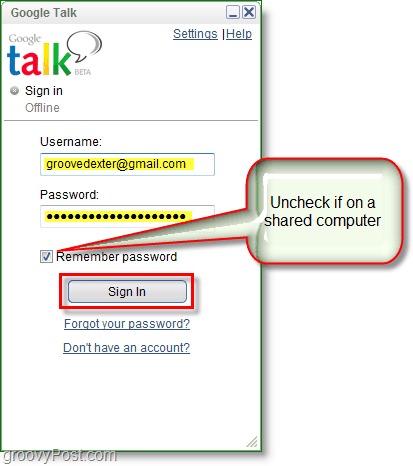
4. Det första jag gillar att göra efter att ha installerat Google Talk är att ändra Chat Theme till ett som är lättare att hantera. Klick inställningar och gå sedan in i Utseende meny och Välj Bubble Bild från rullgardinsmenyn.
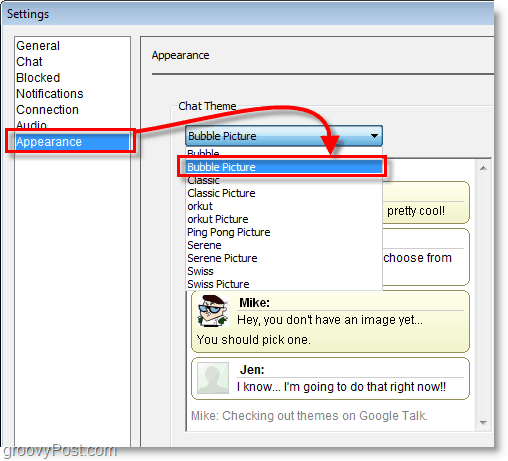
Det var enkelt, nu är Google Talk installerat och redo att gå. Låt oss ta en rundtur i några av dess funktioner.
E-postmeddelanden
Du kommer nog att märka direkt efter detinstallera Google Talk att meddelanden börjar dyka upp ovanför systemfältet. I likhet med Gmail Notifier kommer Google Talk att varna dig när du får ett nytt Gmail-e-postmeddelande. Eftersom det här är första gången du kör Google Talk kommer det att dyka upp med alla dina olästa meddelanden. Oroa dig inte, det meddelar dig bara om ett e-postmeddelande en gång så att det inte blir irriterande.
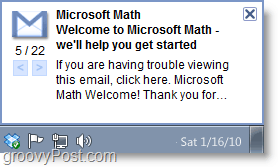
Röstsamtal och chatt
Med Google Talk kan du ringa direktsamtal medandra personer på Google Talk. Samtalskvaliteten är trevlig och du kan till och med installera videoklippet och göra videosamtal med en webbkamera. Jag är övertygad om att när Google Voice kommer ut från Beta så ser vi lite trevlig integration här.
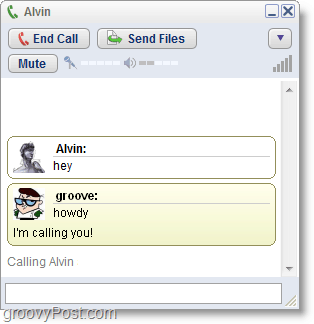
Google fungerar som en snabbmeddelandeklient somLive Messenger eller Yahoo, men det har du antagligen redan förstått. Det trevliga med Google Talk är att om du vill säga något utan att oroa dig för att din väns klient spelar in din konversation kan du välja att Gå ur posten. Medan du är på posten varken din Google Talk eller dina vänner kommer att spela in något du skriver fram och tillbaka. En groovy integritetsfunktion faktiskt.
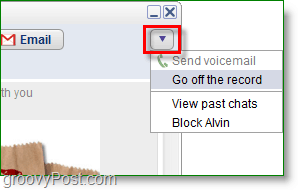
Fil- och bilddelning
Du kan dela direkt mellan dig och dina kontakter på Google Voice. Bilder skickas automatiskt igenom, men andra filer kräver att du gör det Klick Acceptera så att du kan kontrollera vad som kommer din väg. Detta är inget nytt, men det är en bekväm funktion att ha inkluderat.
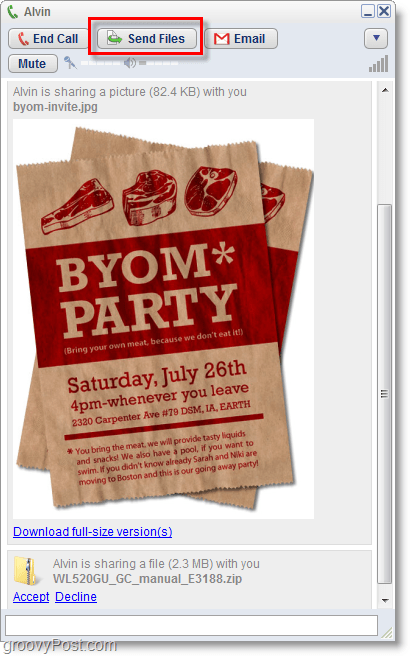
Lämna röstmeddelanden i dina vänner via e-post
Om du inte har tid att chatta eller ringa kan du alltid bara lämna en röstbrevlåda till din vän att lyssna på senare. Klick de Skicka röstmeddelande -knappen, vänta tills den kommer att ansluta och pipa och spela sedan in meddelandet. När du är klar Tryck Avsluta samtal.
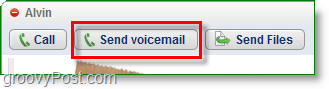
Din röstbrevlåda dyker upp i dina vänner via e-postinkorg med titeln röstbrevlåda från (du) och de kan enkelt spela upp den då och där. Var bara försiktig med vad du säger, eftersom det finns ett alternativ att ladda ner det som MP3!
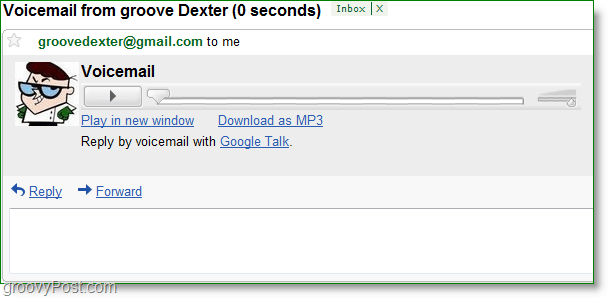
Anpassade status- och inkorgaviseringar
Vi har sett det tidigare i andra messengerklienter, men om du är inloggad på Google Talk och inte har tid att chatta kan du ställa in din status till upptagen och tillämpa ett anpassat meddelande. Google Talk-fönstret visar också antalet olästa e-postmeddelanden i din inkorg och antalet röstmeddelanden som inte är lyssnade på.
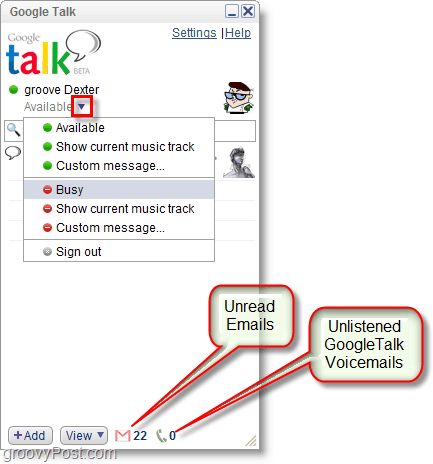
Google Talk skapar ett systemfält som du kan aktivera om du inte vill, men det är praktiskt om du vill låta bara låta programmet köras i bakgrunden men fortfarande snabbt kunna kontrollera din Gmail.
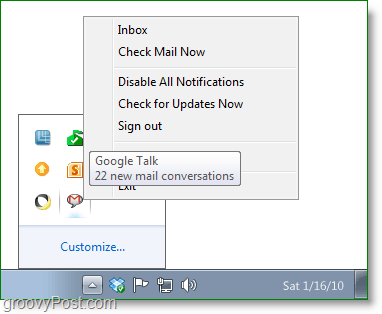
Som täcker Google Talk, ha en groovy tid att prata med det!










Lämna en kommentar